功能简述
- 批量显示选择的文件夹中的图片
- 8张图片为一页
- 有分页控制按钮,可以选择上一页和下一页
效果
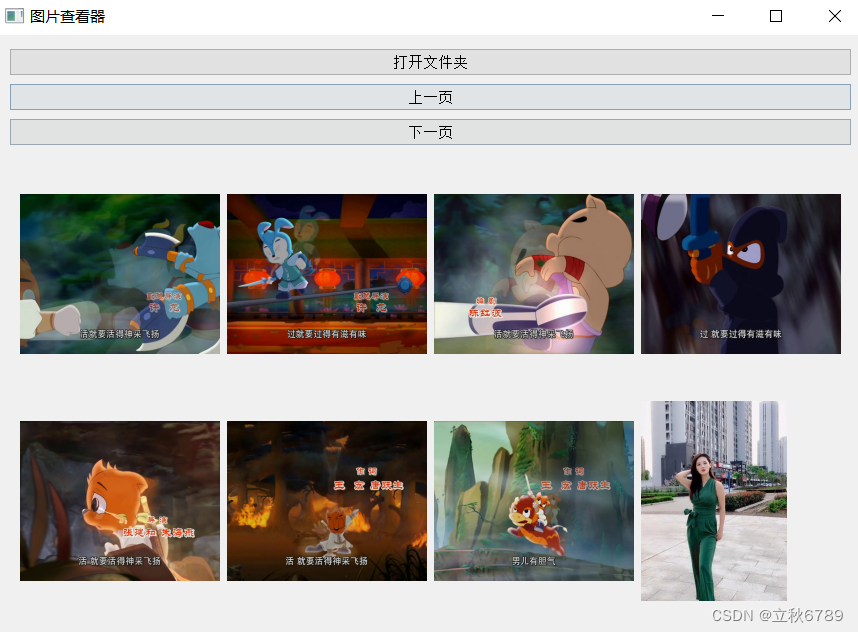
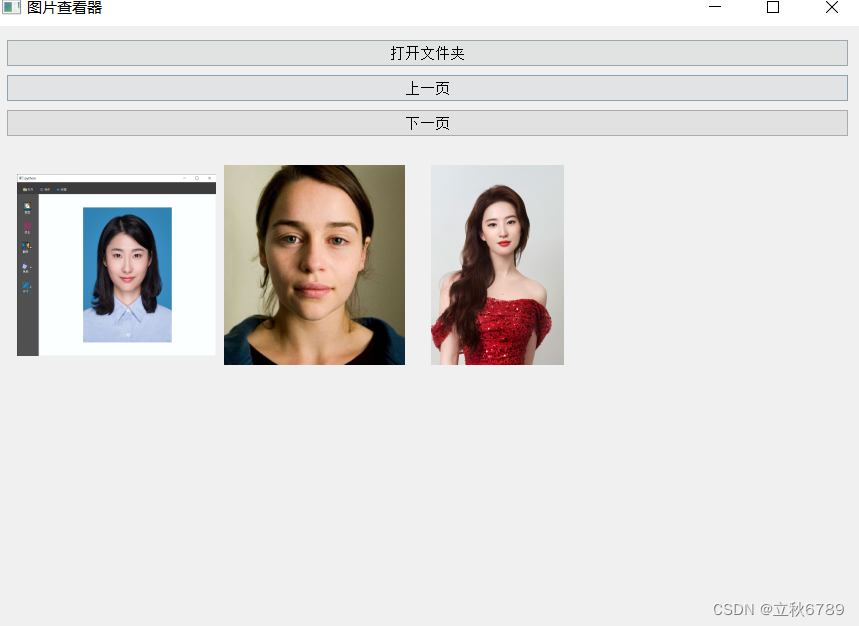
代码
import sys
import os
from PyQt5.QtWidgets import QApplication, QWidget, QVBoxLayout, QPushButton, QLabel, QFileDialog, QGridLayout
from PyQt5.QtGui import QPixmap, QImage
from PyQt5.QtCore import Qt
class ImageViewer(QWidget):
def __init__(self):
super().__init__()
self.initUI()
self.images = []
self.current_page = 0
self.images_per_page = 8
self.grid_size = 200 # 每个图片的显示大小(这里假设为200x200像素)
def initUI(self):
self.setWindowTitle('图片查看器')
self.setGeometry(300, 300, 800, 600)
layout = QVBoxLayout()
self.open_button = QPushButton('打开文件夹')
self.open_button.clicked.connect(self.openFolder)
layout.addWidget(self.open_button)
self.prev_button = QPushButton('上一页')
self.prev_button.clicked.connect(self.prevPage)
self.prev_button.setDisabled(True)
layout.addWidget(self.prev_button)
self.next_button = QPushButton('下一页')
self.next_button.clicked.connect(self.nextPage)
self.next_button.setDisabled(True)
layout.addWidget(self.next_button)
self.grid_layout = QGridLayout()
self.image_labels = [QLabel() for _ in range(8)]
for i, label in enumerate(self.image_labels):
self.grid_layout.addWidget(label, i // 4, i % 4)
widget = QWidget()
widget.setLayout(self.grid_layout)
layout.addWidget(widget)
self.setLayout(layout)
def openFolder(self):
folder_path = QFileDialog.getExistingDirectory(self, "选择文件夹")
if folder_path:
self.images = [os.path.join(folder_path, f) for f in os.listdir(folder_path) if
os.path.isfile(os.path.join(folder_path, f))]
if self.images: # 确保图片列表不为空
self.current_page = 0
self.updateImages() # 先更新图片
self.updateButtons() # 然后更新按钮状态
else:
# 如果没有图片,可以清空图片列表,并禁用所有按钮(如果需要)
self.images.clear()
self.updateButtons()
def updateButtons(self):
if self.current_page > 0:
self.prev_button.setDisabled(True)
else:
self.prev_button.setDisabled(False)
if (self.current_page + 1) * self.images_per_page >= len(self.images):
self.next_button.setDisabled(True)
else:
self.next_button.setDisabled(False)
def updateImages(self):
for i, label in enumerate(self.image_labels):
index = i + self.current_page * self.images_per_page
if index < len(self.images):
pixmap = self.loadScaledPixmap(self.images[index], self.grid_size)
label.setPixmap(pixmap)
else:
label.clear()
def loadScaledPixmap(self, image_path, size):
original_pixmap = QPixmap(image_path)
original_size = original_pixmap.size()
# 计算缩放比例
width_ratio = size / original_size.width()
height_ratio = size / original_size.height()
ratio = min(width_ratio, height_ratio)
# 根据缩放比例调整图片大小
scaled_size = original_size * ratio
scaled_pixmap = original_pixmap.scaled(scaled_size, Qt.KeepAspectRatio, Qt.SmoothTransformation)
return scaled_pixmap
def prevPage(self):
if self.current_page > 0:
self.current_page -= 1
self.updateImages()
self.updateButtons()
def nextPage(self):
if (self.current_page + 1) * self.images_per_page < len(self.images):
self.current_page += 1
self.updateImages()
if __name__ == '__main__':
app = QApplication(sys.argv)
ex = ImageViewer()
ex.show()
sys.exit(app.exec_())








 本文介绍了一个使用PyQt开发的应用,它可以批量显示用户选择文件夹中的图片,每8张为一页,并提供分页控制按钮,支持上一页和下一页的切换。
本文介绍了一个使用PyQt开发的应用,它可以批量显示用户选择文件夹中的图片,每8张为一页,并提供分页控制按钮,支持上一页和下一页的切换。















 700
700











 被折叠的 条评论
为什么被折叠?
被折叠的 条评论
为什么被折叠?










